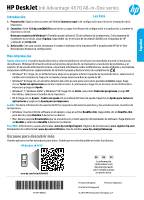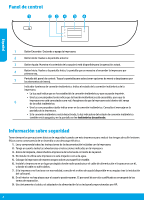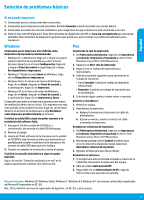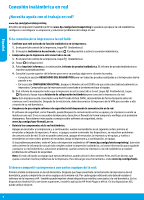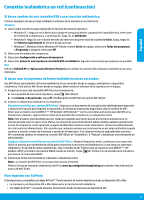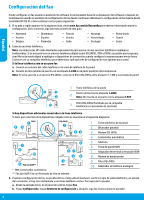HP DeskJet Ink Advantage 4670 Getting Started Guide
HP DeskJet Ink Advantage 4670 Manual
 |
View all HP DeskJet Ink Advantage 4670 manuals
Add to My Manuals
Save this manual to your list of manuals |
HP DeskJet Ink Advantage 4670 manual content summary:
- HP DeskJet Ink Advantage 4670 | Getting Started Guide - Page 1
Español HP DeskJet Ink Advantage 4670 All-in-One series Introducción Lea Esto 1. Preparación: Siga las instrucciones del folleto Comenzar aquí o de configuración para iniciar la instalación de la impresora. 2. Conexión: Visite 123.hp.com/dj4670 para iniciar y cargar el software de configuración - HP DeskJet Ink Advantage 4670 | Getting Started Guide - Page 2
no sufra daños. 7. Si la impresora no funciona con normalidad, consulte el archivo de ayuda (disponible en su equipo tras la instalación del software). 8. En el interior no hay piezas que el usuario pueda reparar. El personal de servicio cualificado se encargará de las tareas de reparación. 9. Use - HP DeskJet Ink Advantage 4670 | Getting Started Guide - Page 3
sigue sin poder imprimir o la instalación del software falla: 1. Extraiga el CD de la unidad HP y siga las instrucciones que aparecen en pantalla. Reconocimientos: Windows XP, Windows Vista, Windows 7, Windows 8 y Windows 8.1 son marcas comerciales registradas de Microsoft Corporation en EE. UU. Mac - HP DeskJet Ink Advantage 4670 | Getting Started Guide - Page 4
a la red doméstica, puede compartirla con otros equipos de la misma red. Por cada equipo adicional solo deberá instalar el software de la impresora HP. También puede imprimir desde dispositivos móviles conectados a la red doméstica. En los dispositivos Android 4.0 o versiones superiores, instale la - HP DeskJet Ink Advantage 4670 | Getting Started Guide - Page 5
Mac Utilice la Utilidad HP en Aplicaciones/Hewlett-Packard para cambiar la conexión del software HP recomienda cambiar el método de conexión WiFi Direct de "Automático" a "Manual nombre de Wi-Fi Direct que se muestra como DIRECT-**-HP DeskJet-4670 y escriba la contraseña WPA2 cuando se solicite. Toque - HP DeskJet Ink Advantage 4670 | Getting Started Guide - Page 6
configurar un fax usando el asistente de software (recomendado) durante la instalación del software o después de la instalación usando el asistente de configuración de fax desde el software (Windows) o configuración de fax básica desde la utilidad HP (OS X), o bien continué con los pasos siguientes - HP DeskJet Ink Advantage 4670 | Getting Started Guide - Page 7
Español Uso del fax Enviar un fax estándar 1. Cargue el original con la cara impresa hacia abajo en la esquina frontal derecha del cristal del escáner o con la cara impresa hacia arriba en el alimentador de documentos. 2. Desde la pantalla Inicio, en el panel de control, toque Fax. 3. Toque Enviar - HP DeskJet Ink Advantage 4670 | Getting Started Guide - Page 8
Español Usar fax (continuación) Recibir un fax manualmente Si está al teléfono con otra persona, puede recibir faxes manualmente sin colgar el teléfono. 1. Compruebe que la impresora esté encendida y que haya papel cargado. 2. Retire los originales del alimentador de documentos. Establezca Timbres - HP DeskJet Ink Advantage 4670 | Getting Started Guide - Page 9
de llamadas y el informe de faxes no deseados) y luego contacte con HP para obtener más asistencia. No puede recibir faxes, pero sí enviarlos 1. de ID de llamadas y el informe de faxes no deseados) y luego contacte con HP para obtener más asistencia. Nota: Si se ha suscrito a un servicio de correo - HP DeskJet Ink Advantage 4670 | Getting Started Guide - Page 10
Español Declaración de garantía limitada de la impresora HP Producto HP Medio de almacenamiento del software Impresora Cartuchos de tinta o impresión Cabezales de impresión (sólo se aplica a productos con cabezales de impresión que el cliente puede sustituir) Accesorios Duración de la garantía - HP DeskJet Ink Advantage 4670 | Getting Started Guide - Page 11
English HP DeskJet Ink Advantage 4670 All-in-One series Get started 1. Prepare: Follow the instructions in the Start here booklet or setup flyer to begin printer setup. 2. Connect: Visit 123.hp.com/dj4670 to launch and load the setup software or app, and connect the printer to your network. Note - HP DeskJet Ink Advantage 4670 | Getting Started Guide - Page 12
one can step on or trip over the power cord, and the power cord cannot be damaged. 7. If the printer does not operate normally, see the help file (which is available on your computer after you install the software). 8. There are no user-serviceable parts inside. Refer servicing to qualified service - HP DeskJet Ink Advantage 4670 | Getting Started Guide - Page 13
want to use. Uninstall the software: 1. If the printer is connected to your computer through USB, disconnect the printer from your computer. 2. Open the Applications/HP folder. 3. Double-click HP Uninstaller, and then follow the on-screen instructions. Acknowledgements: Windows XP, Windows Vista - HP DeskJet Ink Advantage 4670 | Getting Started Guide - Page 14
to the wireless network; and resolve security software issues. Note: If you are using a computer running Windows, you can use the Print and Scan Doctor tool, which can help solve many problems you might have with the printer. To download this tool, visit www.hp.com/go/tools. If you want to share - HP DeskJet Ink Advantage 4670 | Getting Started Guide - Page 15
already successfully installed your printer software. Windows 1. Do one of the following according printers, choose the Wi-Fi Direct name shown such as DIRECT-**-HP DeskJet-4670 (where ** are the unique characters to identify your printer), and then follow the on-screen instructions on the printer - HP DeskJet Ink Advantage 4670 | Getting Started Guide - Page 16
Wizard from the software (Windows) or Basic Fax Settings from HP Utility (OS X), or continue with the steps below. 1. If your country or region is listed below, visit www.hp.com/uk/faxconfig for setup information. Otherwise, follow the instructions in this guide. •• Austria •• Finland •• Ireland - HP DeskJet Ink Advantage 4670 | Getting Started Guide - Page 17
printer automatically answers incoming calls and receives faxes. To receive faxes manually, turn off Auto Answer from the printer control panel. The printer company to subscribe to a distinctive ring service or to obtain a separate phone line for faxing.) The printer can store received faxes in its - HP DeskJet Ink Advantage 4670 | Getting Started Guide - Page 18
If you are on the phone with another person, you can receive faxes manually without hanging up the phone. 1. Make sure the printer is turned on and paper is loaded. 2. Remove any originals from the document feeder. Set Rings to Answer to a higher number to allow you time - HP DeskJet Ink Advantage 4670 | Getting Started Guide - Page 19
, the Caller ID report and Junk Fax report), and then contact HP for further help. Note: If you have subscribed to a voice mail service on the same phone line used for faxing, you will have to receive faxes manually. Check the printer fax settings •• The Auto Answer feature is turned on for the - HP DeskJet Ink Advantage 4670 | Getting Started Guide - Page 20
to the customer or any HP support contract with the customer. However, if printer failure or damage is attributable to the use of a non-HP or refilled cartridge or an expired ink cartridge, HP will charge its standard time and materials charges to service the printer for the particular failure or - HP DeskJet Ink Advantage 4670 | Getting Started Guide - Page 21
HP DeskJet Ink Advantage 4670 All-in-One series Introdução 1. Preparação: siga as instruções do livreto Comece aqui ou do folheto de configuração, para iniciar a configuração da impressora. 2. Conexão: acesse 123.hp.com/dj4670, para executar e carregar o aplicativo ou software de configuração, e - HP DeskJet Ink Advantage 4670 | Getting Started Guide - Page 22
e o fio não possa ser danificado. 7. Se a impressora não funcionar normalmente, consulte o arquivo de ajuda (disponível no computador após a instalação do software). 8. Não há nenhum componente interno que possa ser reparado pelo usuário. Os reparos devem ser feitos por técnicos qualificados. 9. Use - HP DeskJet Ink Advantage 4670 | Getting Started Guide - Page 23
ainda não for possível imprimir ou se a instalação do software falhar: 1. Remova o CD da unidade de CD/DVD e HP e siga as instruções na tela. Declarações: Windows XP, Windows Vista, Windows 7, Windows 8 e Windows 8.1 são marcas comerciais registradas da Microsoft Corporation nos Estados Unidos. Mac - HP DeskJet Ink Advantage 4670 | Getting Started Guide - Page 24
à rede doméstica, é possível compartilhá-la com outros computadores dessa mesma rede. Em cada computador adicional, é preciso apenas instalar o software da impressora HP. Também é possível fazer impressões por meio de dispositivos móveis conectados à rede doméstica. Em dispositivos com Android - HP DeskJet Ink Advantage 4670 | Getting Started Guide - Page 25
tela. Mac Use o Utilitário HP em Aplicativos/HP para mudar a conexão no software dessa impressora HP recomenda que você altere o método de conexão do Wi-Fi Direct de "Automático" para "Manual de redes sem fio exibidas, por exemplo, DIRECT-**-HP DeskJet-4670, e digite a senha WPA2, quando solicitado. - HP DeskJet Ink Advantage 4670 | Getting Started Guide - Page 26
de Fax do software (Windows) ou as Configurações Básicas de Fax do Utilitário HP (OS X), ou seguir as instruções abaixo. 1. Se seu país ou região estiver listado abaixo, visite www.hp.com/uk/faxconfig, para informações de configuração. Caso contrário, siga as instruções deste manual. •• Alemanha - HP DeskJet Ink Advantage 4670 | Getting Started Guide - Page 27
Usar o fax Enviar um fax padrão 1. Coloque o original com o lado impresso voltado para baixo, no canto frontal direito do vidro do scanner, ou com o lado impresso voltado para cima, no alimentador de documentos. 2. Na tela Inicial do visor no painel de controle, toque em Fax. 3. Toque em Enviar - HP DeskJet Ink Advantage 4670 | Getting Started Guide - Page 28
Usar o fax (continuação) Receber um fax manualmente Se você estiver no telefone com outra pessoa, será possível receber faxes manualmente sem desligar o telefone. 1. Verifique se a impressora está ligada e se há papel carregado. 2. Remova os originais do alimentador de documentos. Defina Toques para - HP DeskJet Ink Advantage 4670 | Getting Started Guide - Page 29
Chamador e o relatório de Faxes Indesejados), depois entre em contato com a HP para obter mais ajuda. Não é possível receber, mas é possível enviar Chamador e o relatório de Faxes Indesejados), depois entre em contato com a HP para obter mais ajuda. Observação: se você assina algum serviço de correio - HP DeskJet Ink Advantage 4670 | Getting Started Guide - Page 30
, podem conter, ainda que em quantidades mínimas, substâncias impactantes ao meio ambiente. Ao final da vida útil deste produto, o usuário deverá entregá-lo à HP. A não observância dessa orientação sujeitará o infrator às sanções previstas em lei. Após o uso, as pilhas e/ou baterias dos produtos

Escanee para descubrir más
Pueden aplicarse tarifas estándares para datos. Puede que no esté disponible en todos los idiomas.
Más información
Ayuda electrónica:
Instale la Ayuda electrónica seleccionándola en el software recomendado durante la instalación
del software. Obtenga información sobre las funciones del producto, la impresión, la resolución de problemas y el
soporte. En la sección Información técnica, encontrará información sobre notificaciones, medio ambiente y normativas,
incluyendo notificaciones reglamentarias de la Unión Europea y declaraciones de cumplimiento.
•
Windows® 8.1: Haga clic en la flecha hacia abajo en la esquina inferior izquierda de la pantalla Inicio, seleccione el
nombre de la impresora, haga clic en Ayuda y luego seleccione Buscar ayuda de HP.
•
Windows® 8: Haga clic con el botón derecho del ratón en una parte vacía de la pantalla de
Inicio
; luego, haga
clic en
Todas las aplicaciones
en la barra Aplicaciones. A continuación, haga clic en el icono con el nombre de la
impresora y luego en
Ayuda
.
•
Windows® 7, Windows Vista® y Windows® XP: Haga clic en
Inicio
, seleccione
Todos los programas
y luego
HP
.
Por último, seleccione el nombre de la impresora.
•
OS X: Haga clic en
Ayuda
>
Centro de ayuda
. En la ventana del Visor de ayuda, haga clic en
Ayuda para todas las
aplicaciones
y luego en la
Ayuda para su impresora
.
Léame:
Contiene información de soporte de HP, los requisitos del sistema operativo y las actualizaciones recientes de
la impresora.
•
Windows: Inserte el CD de software en el equipo y vaya al archivo
ReadMe.chm
. Haga doble clic en
ReadMe.chm
para abrirlo y elija
Readme
(Léame) en su idioma.
•
Mac: Abra la carpeta
Documentos
que se encuentra en el nivel superior del instalador de software. Haga doble clic
en
ReadMe
y seleccione
ReadMe
(Léame) en su idioma.
En la Web:
Información y ayuda adicionales:
www.hp.com/go/support
. Registro de la impresora:
www.register.hp.com
.
Declaración de conformidad:
www.hp.eu/certificates
. Uso de la tinta:
www.hp.com/go/inkusage
.
Introducción
1. Preparación:
Siga las instrucciones del folleto
Comenzar aquí
o de configuración para iniciar la instalación de la
impresora.
2. Conexión:
Visite
123.hp.com/dj4670
para iniciar y cargar el software de configuración o la aplicación, y conecte la
impresora a la red.
Nota para usuarios de Windows®:
También puede utilizar el CD de software de la impresora. Si el programa de
instalación no se inicia, vaya a
Equipo
, haga doble clic en el icono de la unidad CD/DVD con el logotipo de HP
y después en
setup.exe
.
3. Activación:
Cree una cuenta, descargue e instale el software de la impresora HP o la aplicación HP All-in-One
Remote para finalizar la configuración.
HP DeskJet
Ink Advantage 4670 All-in-One series
Español
Lea Esto
© 2015 HP Development Company, L.P.
*F1H97-90004*
*F1H97-90004*
F1H97-90004
www.hp.com/lar/m/DJIA4675
HP DeskJet IA 4670
La información
contenida en este
documento puede
sufrir modificaciones
sin previo aviso.
ES
PT
EN
Printed in [English]
Printed in [Spanish]
Printed in [Portuguese]